- Autor Jason Gerald [email protected].
- Public 2023-12-16 11:37.
- Naposledy zmenené 2025-01-23 12:44.
Firefox je bezplatný webový prehliadač s otvoreným zdrojovým kódom s podporou širokej škály platforiem vrátane Windows, OSX, Linux, iOS a Android. Záložkou webových stránok môžete ukladať a spravovať webové stránky, ktoré sa vám páčia alebo ktoré často navštevujete. Tento jednoduchý sprievodca sa používa na to, aby ste sa dozvedeli, ako si uložiť svoje obľúbené webové stránky do záložiek vo Firefoxe na viacerých platformách.
Krok
Metóda 1 z 2: Prostredníctvom Firefoxu na stolnom počítači
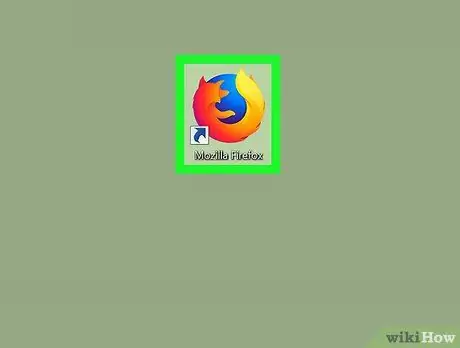
Krok 1. Otvorte Firefox a prejdite na stránku, ktorú chcete pridať do záložiek
Vyberte vyhľadávací panel a zadajte adresu. Môžete si vytvoriť záložku pre akúkoľvek webovú stránku.
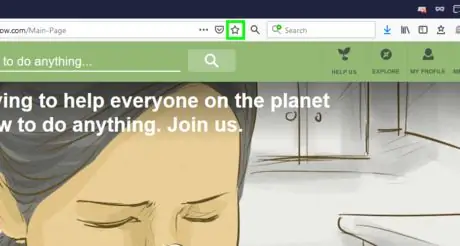
Krok 2. Kliknite na tlačidlo „Záložky“
V paneli s adresou v hornej časti obrazovky kliknite na ikonu hviezdičky. Táto ikona po kliknutí vyplní farbu a stránka sa pridá do zoznamu záložiek.
V systéme Windows alebo OSX môžete použiť klávesovú skratku Ctrl + D alebo Cmd + D
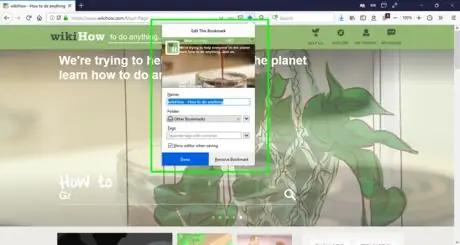
Krok 3. Upravte záložky a nastavte ich podľa potreby
Pri prvom uložení záložky sa automaticky zobrazí vyskakovacie okno s nastaveniami. Záložku môžete premenovať, zmeniť jej umiestnenie v priečinku so záložkami, pridať záložku alebo ju odstrániť. Zmeny uložíte stlačením tlačidla Hotovo. V predvolenom nastavení sa záložky ukladajú do priečinka „Ostatné záložky“.
- Vyskakovacie okno si môžete kedykoľvek pozrieť tak, že prejdete na stránku so záložkami a kliknete na ikonu hviezdičky.
- Ak panel s nástrojmi pre záložky nie je aktívny, kliknite pravým tlačidlom myši na záhlavie v hornej časti stránky a zvoľte „Panel s nástrojmi pre záložky“, aby ste k svojim záložkám mali ľahký prístup.
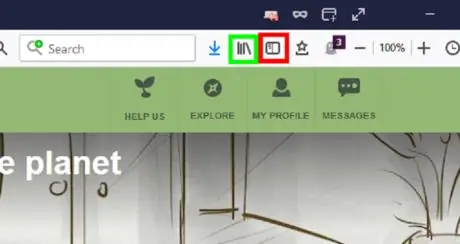
Krok 4. Prístup a úprava záložiek
Stlačte ikonu „Knižnica“(ktorá vyzerá ako kniha na poličke a na obrázku je označená zelenou farbou) a vyberte „Záložky“. Otvorí sa nový panel a na ňom môžete vyhľadávať, spravovať, premenovávať alebo odstraňovať uložené záložky.
-
Na zobrazenie bočného panela so záložkami v okne prehliadača môžete tiež kliknúť na tlačidlo bočného panela „Zobraziť“(na obrázku označené červenou farbou).
Klávesovú skratku Ctrl + B alebo Cmd + B je možné použiť na otvorenie bočného panela so záložkami na platformách Windows a OSX
Metóda 2 z 2: Prostredníctvom Firefoxu na mobilnom zariadení
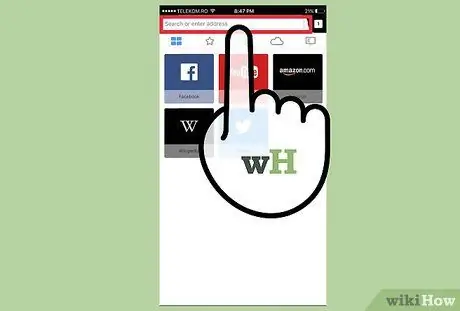
Krok 1. V prehliadači Firefox vyhľadajte webovú stránku, ktorú chcete pridať do záložiek
Vyberte vyhľadávací panel a zadajte príslušnú webovú adresu.
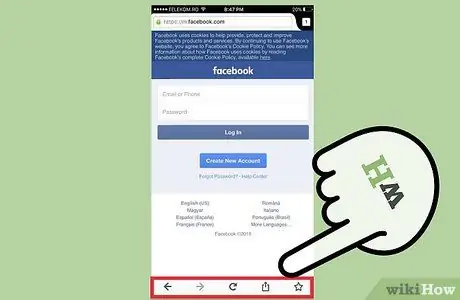
Krok 2. Otvorte ponuku možností
Na zariadeniach s Androidom je táto ponuka označená ikonou troch zvislých bodiek v pravom hornom rohu okna. Používatelia zariadení so systémom iOS môžu tento krok preskočiť.
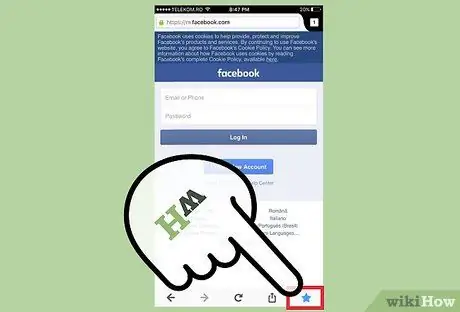
Krok 3. Dotknite sa ikony hviezdičky
Na zariadeniach s Androidom je táto ikona v ponuke možností. Na zariadeniach iOS je táto ikona na ovládacích tlačidlách navigácie v spodnej časti obrazovky. Hneď ako sa dotknete ikony, záložka sa pridá na stránku.
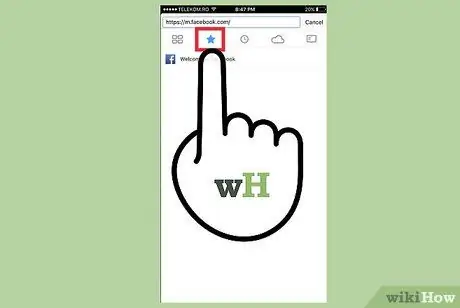
Krok 4. Prístup k záložkám
Dotknite sa vyhľadávacieho panela alebo otvorte novú kartu. Keď zadávate vhodné alebo súvisiace kľúčové slová, stránky označené záložkami sú vo vyhľadávacom paneli označené hviezdičkou.
- Nová karta obsahuje tlačidlo záložky, ktoré zobrazí zoznam stránok označených záložkami.
- Záložky môžete odstrániť z panela vyhľadávania alebo z rozhrania novej karty.






